Play Market – базовое приложение, с помощью которого устанавливаются остальные полезные программы. И когда с ним начинаются проблемы, пользователи испытывают сильный дискомфорт и ограниченность в действиях. Давайте выясним, как исправить «Ошибка 403 доступ запрещен» в Play Market.
Причины возникновения
Ошибка 403 – разновидность кода состояния сбоя, который возвращается после отправки HTTP-запроса на хост. Он означает, что сервер принял и распознал команду пользователя, но вынужден отказать в доступе к данным из-за установленных ограничений.
Простыми словами это значит, что у вас нет доступа к этому ресурсу. Но как же раньше работало? Так или иначе существует четыре причины появления подобной ошибки:
- недостаточно свободной внутренней памяти;
- отсутствующее или слабое подключение к интернету;
- внутренняя ошибка приложения;
- сбор в синхронизации аккаунтов Google.
Теперь разберем, как это исправить.
Как исправить в Play Market?
В этом нет ничего сложного. В первую очередь посмотрите количество свободной памяти телефона. Если ее меньше, чем 500 Мб, рекомендуется удалить редко используемые приложения или личные файлы. Далее проверьте работу интернета. Обращайте внимание не на значок подключения, а на быструю и хорошую загрузку страниц в браузере. Если Play Market по прежнему не работает после выполнения вышеуказанных рекомендаций, переходим к следующим шагам:
- Откройте «Настройки» – «Приложения».
- Найдите в списке «Play Market» и тапните по нему.

- Нажмите пункт «Хранилище».
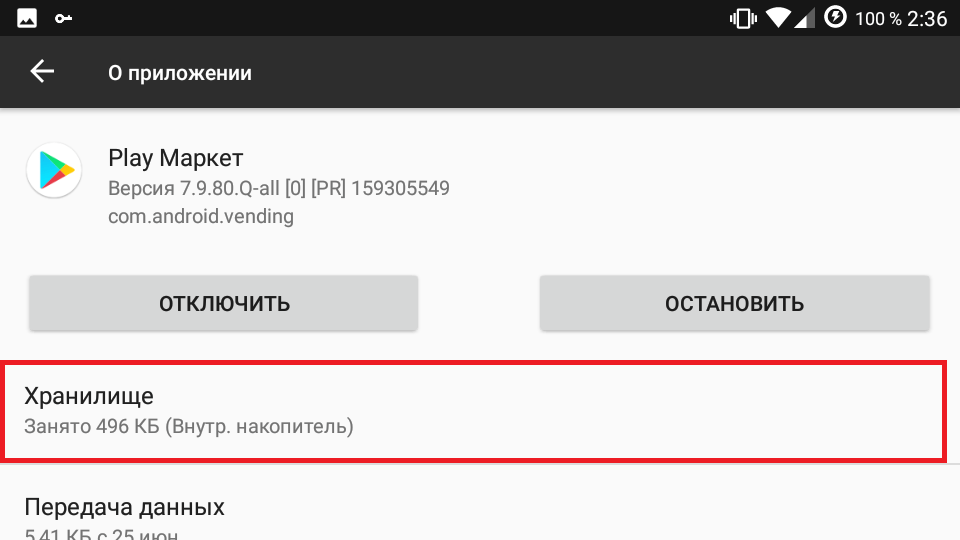
- В новом окне выберите «Очистить кэш» и «Стереть данные» поочередно.
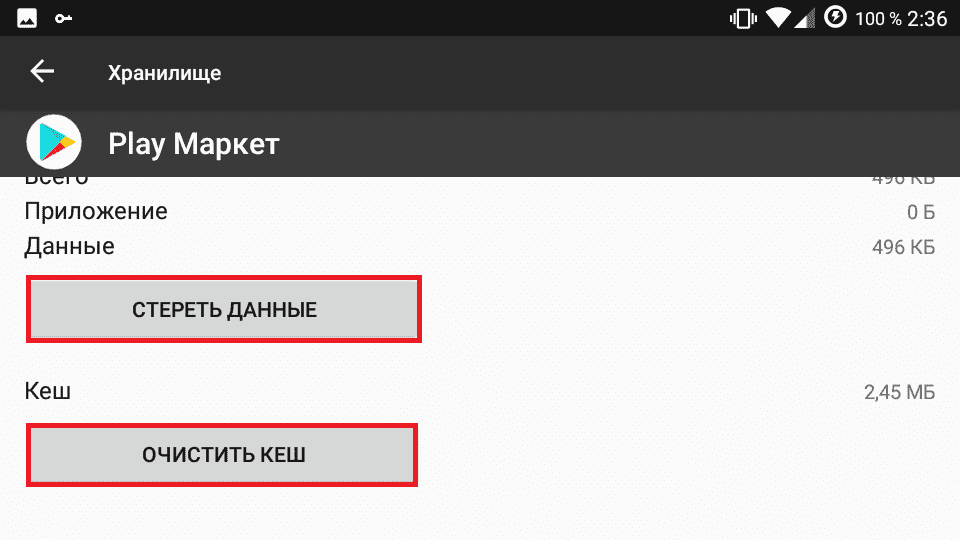
- Перезагрузите устройство и попробуйте войти в Google-аккаунт.
Если этот вариант не помог, выполните следующее:
- Откройте «Настройки» – «Аккаунты».
- В правом верхнем углу нажмите на кнопку «Параметры» и снимите галочку с «Автосинхронизация данных».
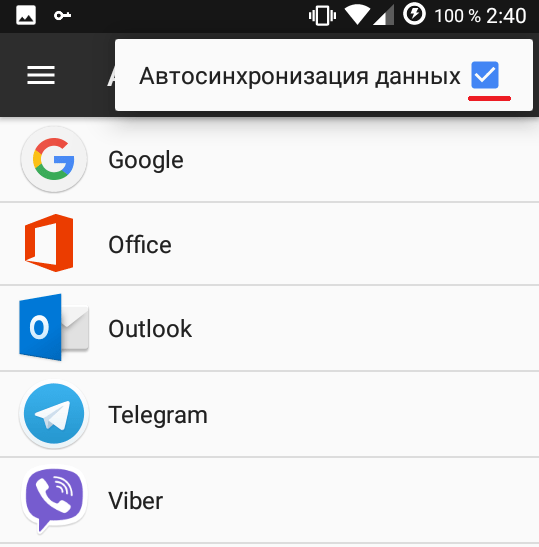
- Подтвердите действие.

- Перезагрузите смартфон.
На данный момент это все возможные пути решения проблемы. Если ничего не помогло, есть лишь два объяснения: проблемы на сервере приложения или повреждение файлов программы. Обновите Play Market и обратитесь в службу технической поддержки. Теперь вам известно, что значит «Ошибка 403 доступ запрещен» и как ее исправить.











